windows7笔记本键盘失灵的三种解决方法
我们平常在使用win7旗舰版系统电脑工作学习时,电脑有时会出现各种各样的问题,例如最近就有网友反应自己的笔记本键盘失灵了,那我们碰到这种情况该如何操作呢?下面小编就为大家整理了关于windows7笔记本键盘失灵怎么修复的三种解决方法。一起往下看吧。
解决方法如下:
方法一:可以采用osk系统命令对其进行解锁
1、首先选择“开始”——“运行”中输入osk,确定后,调出系统自带的屏幕键盘,然后找到“NumLock”键也就是屏幕键盘上的“nlk”缩写键盘。
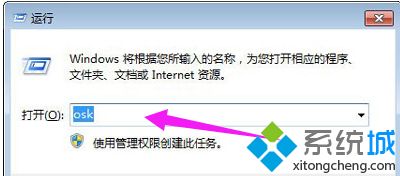
2、只要用鼠标轻轻一点这个键,解锁就可以成功了。
方法二:可以通过进行BISO设置
笔记本键盘锁了可以重新启动笔记本电脑,在笔记本启动的过程中输入“F2”键查看能否进入BIOS安全模式。要是不能进入BISO安全模式的话,这种情况可能是由于笔记本电脑键盘的数据连接线开始松动了,需要送到维修点进行维修一下。倘若能正能进入BISO安全模式的话,这时就可以观察系统是由于什么原因导致键盘锁定的呢。然后笔记按下fn + scrlk或shift + scrlk(也就是说是Fn或Shift或Ctrl其中某一个键+Numlk键。)进行尝试。
方法三:可以通过注册编辑器进行修改调整
1、首先“开始”--“运行”或者通过电脑键盘上的win键同时按下R键,打开运行窗口,输入“regedit”确定,就可以打开 注册表 编辑器了,对注册表进行修改调整。
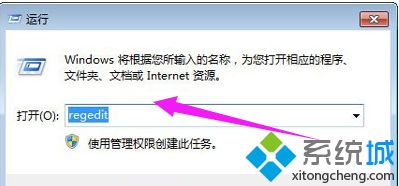
2、找到HKEY_USERS.DEFAULTControl PanelKeyboard,将它下面的InitialKeyboardIndicators的键值改为 2 ,退出注册表编辑器,重新启动计算机,这时就数字小键盘的灯就是亮的了。
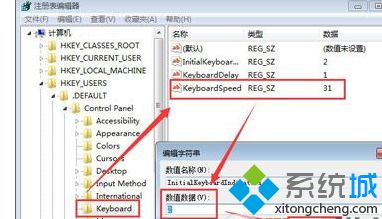
以上就是关于windows7笔记本键盘失灵的三种解决方法啦。如果你的电脑键盘也出现了这种问题,可以试试上面的方法哦。希望能帮助到你。
相关教程:笔记本两个ctrl键同时失灵我告诉你msdn版权声明:以上内容作者已申请原创保护,未经允许不得转载,侵权必究!授权事宜、对本内容有异议或投诉,敬请联系网站管理员,我们将尽快回复您,谢谢合作!










